
- •Министерство образования и науки российской федерации федеральное агентство по образованию
- •Кафедра систем автоматизированного проектирования
- •Введение
- •1.2.2. Пользовательский интерфейс
- •1.2.3. Файловые системы
- •1.3. Порядок выполнения работы
- •1.4. Содержание отчета
- •Цель работы.
- •1.5. Контрольные вопросы и задания
- •2. Лабораторная работа № 2 «Утилиты ос Windows xp»
- •2.1. Цель работы:
- •2.2. Теоретическая часть
- •2.2.1. Программа получения сведений о системе
- •2.2.2. Программа архивации данных
- •2.2.3. Программа проверки диска
- •2.2.4. Программа дефрагментации дисков
- •2.2.5. Программа очистки жесткого диска
- •2.2.6. Программа «Восстановление системы»
- •2.3. Порядок выполнения работы
- •2.4. Содержание отчета
- •2.5. Контрольные вопросы и задания
- •3.2.2. Команды для работы с файлами и папками
- •3.2.3. Внутренние команды
- •3.2.4. Команды (поддержки) пакетных файлов
- •If exist *.Rpt echo Отчет получен.
- •3.3. Порядок выполнения работы
- •3.4. Содержание отчета
- •Цель работы.
- •3.5. Контрольные вопросы и задания
- •4. Лабораторная работа № 4 «Настройка и оптимизация среды Windows xp»
- •4.1. Цель работы:
- •4.2. Теоретическая часть
- •4.2.1. Индивидуальная настройка рабочего стола
- •4.2.2. Диспетчер задач (Task Manager)
- •4.2.3. Планировщик заданий (Task Scheduler)
- •4.2.4. Средства поддержки виртуальной памяти
- •4.2.5. Другие средства оптимизации
- •4.3. Порядок выполнения работы
- •4.4. Содержание отчета
- •Цель работы.
- •4.5. Контрольные вопросы и задания
- •5.2.2. Синхронизация потоков
- •5.2.3. Создание многопоточных приложений
- •5.2.4. Синхронизация порожденного потока с родительским
- •5.2.5. Управление приоритетом обслуживания потока
- •5.2.6. Приостановка и продолжение работы потока
- •5.3. Порядок выполнения работы
- •5.4. Содержание отчета
- •Цель работы.
- •5.5. Контрольные вопросы и задания
- •Приложение 1. Оформление отчета по лабораторной работе
- •1. Цель работы.
- •Приложение 2. Оформление реферата по выбранной теме
- •Приложение 3. Фрагменты текста программы
- •Void __fastcall Synhr1();// вызывается
- •Void __fastcall Synhr2();// вызывается
- •Int X,y; // Хранит координаты шарика
- •Библиографический список (Учебники и учебные пособия)
- •(Общие вопросы)
- •(Графический интерфейс пользователя)
- •(Семейство Windows)
1.2.2. Пользовательский интерфейс
Общая привлекательность ОС обычно определяется не только удачным внешним видом (рис.1), но и средствами, возможностями и функциональностью ее ГИП.
Видимыми элементами представления ГИП на Рабочем столе (занимающем весь экран) являются: Панель задач, кнопка «Пуск», объекты в виде характерных значков, а также временно появляющиеся и исчезающие окна программ ОС и приложений запускаемых пользователем, окна сообщений системы и приложений, контекстные меню активизируемых объектов.
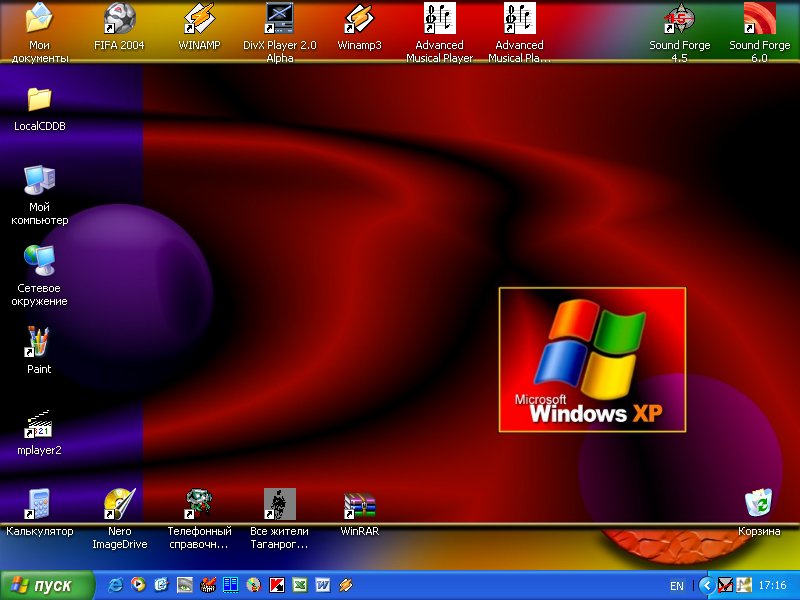
Рис.1
Знакомство со средой Windows XP обычно начинается активизацией кнопки «Пуск» в Панели задач внизу экрана. При этом открывается доступ к системе вложенных меню (рис.2), позволяющей при детальном просмотре получить представление обо всех возможностях и свойствах, средствах и подсистемах Windows XP.
Немаловажную роль в освоении данной операционной среды играет Центр справки и поддержки, вызываемый активизацией пункта главного меню «Справка и поддержка» (рис.3). Это система встроенной помощи пользователю при освоении среды ОС Windows XP и поиске сведений о ней и ее компонентах, средствах и возможностях по имеющемуся списку или по вводимым ключевым словам.
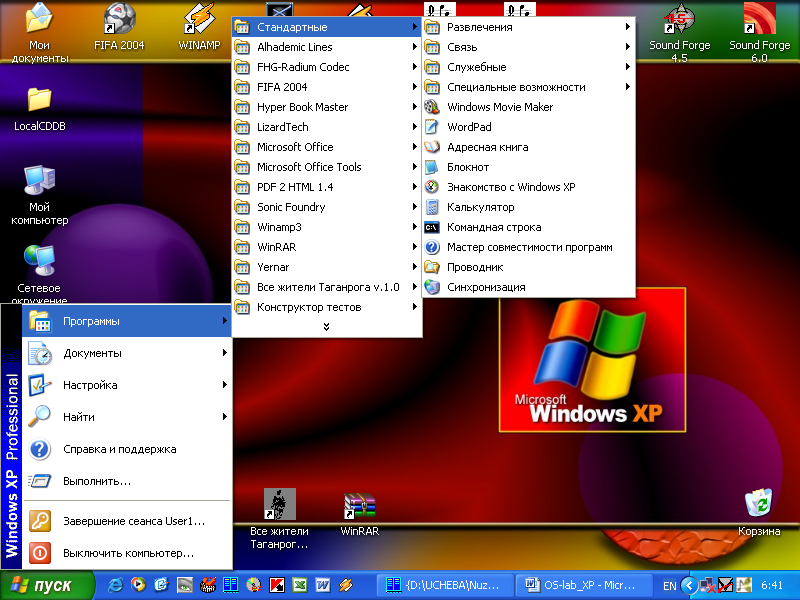
Рис.2
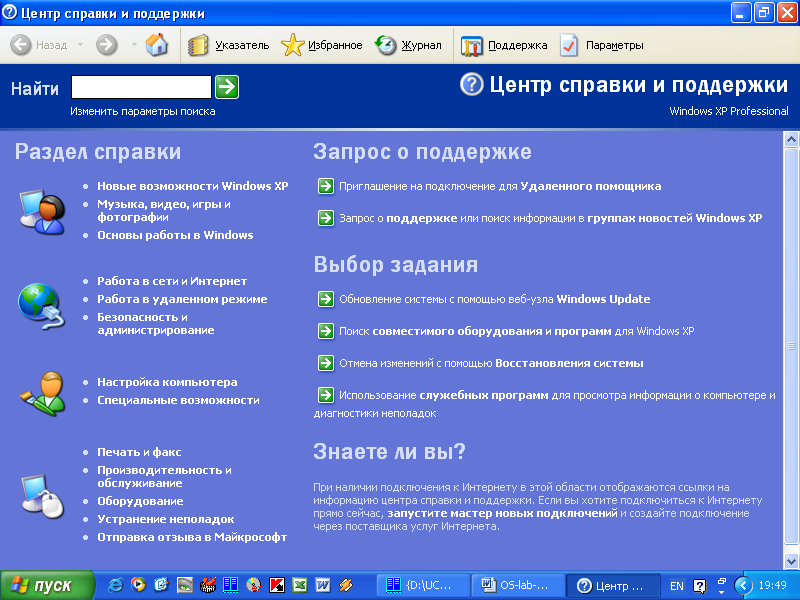
Рис.3
1.2.3. Файловые системы
Файловая система — это базовая структура, предоставляющая средства именования, хранения и упорядочения файлов (также обычно условно называется и соответствующая подсистема ОС). Windows XP поддерживает три файловые системы: FAT, FAT32 и NTFS. Выбор файловой системы осуществляется при установке Windows XP, форматировании существующего тома и установке нового жесткого диска.
Прежде чем выбирать файловую систему, следует ознакомиться с преимуществами и ограничениями каждой из них. Замена файловой системы тома может занять много времени, поэтому нужно с самого начала выбрать файловую систему, которая лучше всего удовлетворяет текущим и будущим потребностям. Если требуется перейти к другой файловой системе, необходимо выполнить архивацию данных и затем отформатировать том с применением новой файловой системы. Однако том FAT или FAT32 может быть преобразован в том NTFS без переформатирования тома; тем не менее, перед преобразованием целесообразно выполнить архивацию тома.
NTFS — более мощная файловая система, чем FAT и FAT32, поддерживает популярную службу каталогов Active Directory и систему безопасности на основе доменов, поэтому считается предпочтительной. Разделы других файловых систем легко преобразуются в формат NTFS с помощью команды установки или позднее с помощью утилиты convert, независимо от того, какая файловая система перед этим использовалась для раздела — FAT, FAT32 или более ранняя версия NTFS.
Если требуется управлять доступом к файлам и папкам и организовать поддержку учетных записей с ограниченными правами, необходимо использовать NTFS. В случае FAT32 все пользователи будут иметь доступ ко всем файлам на жестком диске, независимо от типа учетной записи (администратор, ограниченные права или стандартные права).
NTFS лучше всего подходит для работы с большими дисками, FAT32 ей немного уступает в этом отношении.
При определенных обстоятельствах может потребоваться использование FAT или FAT32. Если на компьютере планируется работа как в Windows XP, так и в ОС предыдущей версии, необходимо создать основной (загрузочный) раздел жесткого диска в формате FAT или FAT32. Более ранние версии Windows, как правило, не могут получить доступ к разделу, использующему последнюю версию NTFS (за исключением Windows 2000 и Windows NT 4.0 с пакетом обновления 4 или более поздним).
В остальных случаях, когда работа в среде нескольких ОС не планируется, рекомендуется выбрать файловую систему NTFS.
В таблице 1 приведены данные по совместимости файловых систем с различными ОС.
В таблице 2 приведены сравнительные данные по размерам дисков и файлов для файловых систем.
Таблица 1
NTFS |
FAT |
FAT32 |
Компьютеры, работающие под управлением Windows 2000/XP, имеют доступ к файлам, находящимся в разделе NTFS. Компьютер, работающий под управлением Windows NT 4.0 с пакетом обновления версии 4 или более поздней, может получить доступ к некоторым файлам. Для других ОС доступ отсутствует. |
Доступ возможен из MS-DOS, любых версий Windows 9*, Windows NT/2000/XP и OS/2. |
Доступ возможен только из Windows 95 OSR2/98, Windows ME/2000/XP. |
Таблица 2
NTFS |
FAT |
FAT32 |
Рекомендуемый минимальный размер тома равен ~10 МБ. Допускаются размеры томов свыше 2 ТБ. Не может использоваться для гибких дисков. |
Тома объемом от гибкого диска до 4 ГБ. Домены не поддерживаются. |
Тома объемом от 512 МБ до 2 ТБ. Windows XP позволяет форматировать в FAT32 тома объемом только до 32 ГБ. Домены не поддерживаются. |
Максимальный размер файла ограничен только размером тома. |
Максимальный размер файла равен 2 ГБ. |
Максимальный размер файла равен 4 ГБ. |
